マスターセクションのプラグインウィンドウ
マスターセクションのプラグインウィンドウでは、マスターセクションのエフェクトプラグインの設定を行なえます。
-
プラグインウィンドウを表示するには、エフェクトスロットをクリックします。
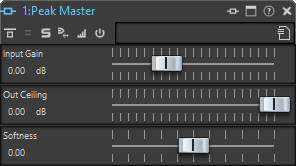
- プラグインチェーン (Plug-in Chain)
-
マスターセクションの「設定 (Settings)」ポップアップメニューで「プラグインチェーンウィンドウを使用 (Use Plug-in Chain Window)」がオンになっている場合、アクティブなオーディオファイルのエフェクトが、プラグインウィンドウの一番上のプラグインチェーンに表示されます。
プラグインが表示されたタブまたは空のタブを右クリックすると、そのスロットで新しいプラグインを選択できます。
- 処理をバイパス (Bypass Processing)
-
この項目をオンにすると、再生中にそのプラグインはバイパスされます。オプションで、レンダリング時にバイパスすることもできます。レンダリング時にエフェクトをオフにするには、マスターセクションの「エフェクト (Effects)」ペインで、エフェクトスロットを右クリックして「アクティブ (Active)」をオフにします。
- バイパスモード
-
「処理をバイパス (Bypass Processing)」を右クリックすると、「バイパスモード (Bypass Modes)」ポップアップメニューが開きます。ここでは、「エフェクトをバイパス (Bypass Effect)」または「ソース信号をバイパス (Bypass Source Signal)」を選択できます。
- チャンネル処理
-
VST プラグインでステレオ信号をどのように処理するかを指定できます。すべてのチャンネルを処理することも、左/右/Mid/Side のいずれかのチャンネルのみを処理することもできます。これにより、VST プラグインで Mid/Side チャンネルを使用できます。
- ソロ (バイパス) (Solo (Bypass))
-
プラグインをソロにします。
- 直接レンダリング (Render in Place)
-
オーディオを直接レンダリングします。バイパスされたプラグインは除外され、レンダリング後のオーディオには、境界でクロスフェードが作成されます。
- モニタリングポイント (Monitoring Point)
-
オシロスコープやウェーブスコープなど、WaveLab Pro のほかのメーターに、このプラグインの直後の信号を表示できます。
モニタリングポイントを指定しない場合、モニタリングポイントは「最終段エフェクト/ディザリング (Final Effects/Dithering)」セクションと「プレイバック処理 (Playback Processing)」セクションの間に設定されます。
マスターセクションの「マスターレベル (Master Level)」メーターには、常にフェーダーを通過したあとのレベルが表示されます。
- エフェクトのオン/オフ (Switch Effect On/Off)
-
プラグインをオフにすると、そのプラグインは再生でもレンダリングの実行でも除外されます。
- プリセット
-
プラグイン用のプリセットを保存したり読み込んだりするためのメニューを開きます。